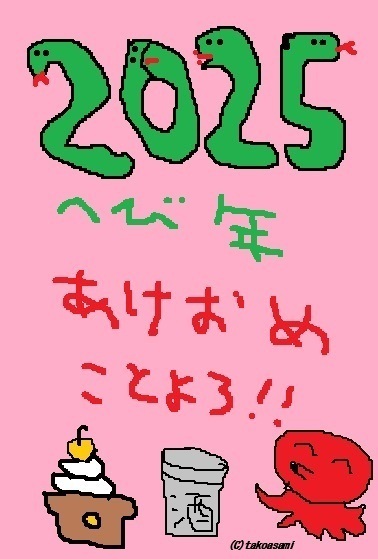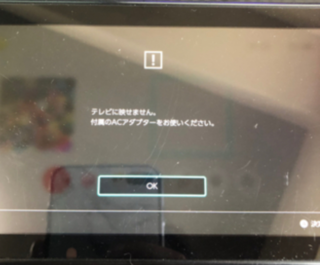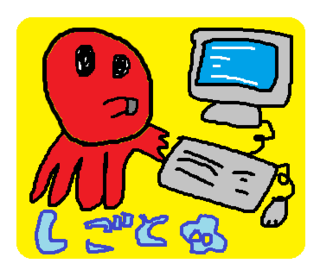内容は現在使えないと思いますがMEMOとして残しておきます。
購入等の参考にはしないようにお願いします。
たこちゃんらんどの新しい記事を読んでくれたらうれしいです。
https://fanblogs.jp/takoasami/
iTunesに市販のCDを取り込み(インポート) 2017年9月2*日
iTunes(Windows10)関連の記事
前回
・iTunesをWindows10PCにインストール〜使えるようになるまで 2017年9月24日
https://fanblogs.jp/takoasami/archive/939/0
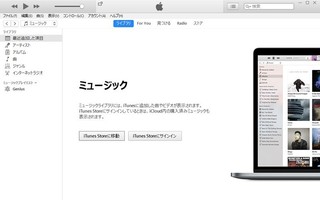
iTunesにCDを取り込む為の設定をします。
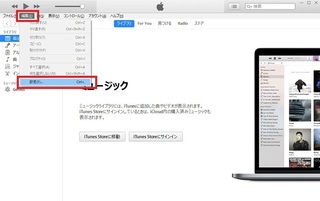
ミュージック の画面で、
編集→設定…
をクリックすると、

一般環境設定画面が出てきます。
CDをセットした時の動作を
[CDのインポートを確認] (CDをセットするとインポートの確認をします。確実)
または
[インポート] (CDをセットすると自動でインポート)
または
[CDをインポートして取り出す]
(CDをセットすると自動でインポート、終わるとCDが出てきます)
のいずれかを選びます。
作業のしやすさでいずれかを選びますが、
用心深い(?)私は一番上です。
なるべく手間をかけたくない人は一番下ですね。

そして、その隣の[インポートの設定…]をクリックします。
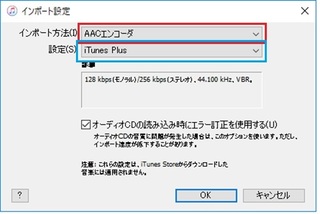
インポート方法を選択します。
AAC、AIFF、Apple Lossless、MP3、WAV
をのいずれかよく使うファイル形式を選択して、
その下の設定で詳細を選びます。
インポートのファイル形式なのですが、
私、詳しいことが分かりません、ごめんなさい。
MP3が一番一般的だと思います。
私が使っているカーナビはMP3が再生できます。
androidのスマホはMP3、AACが再生できました。
windowsPCはWAVの事が多いみたいです。
その他はわかりません、、、
以前のPCで使っていた時にMP3で音が化けてしまったり、
飛び飛びになってしまう事が多かったので、それからはAACを
使うようになりました。
カーナビに取り込む際はAACをMP3に変換します。
DSで音楽を聴いていた時のファイルは.m4aでした。
.m4aはAACの拡張子みたいです。
今回、私はAACのiTunes Plusの設定でやっていきます。
[OK]→[OK] とクリックして設定終了。
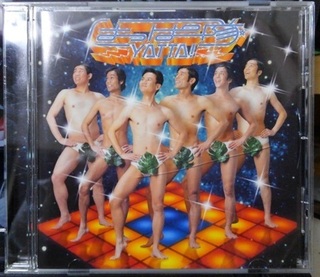
 | 新品価格 |
とりあえず、
はっぱ隊/YATTA! をインポートしてみたいと思います。

ミュージックの画面で、PCのCDドライブにCDをセットすると、、、
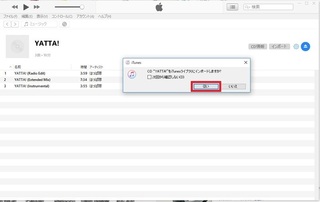
このような画面になるので、
[はい]をクリックすると、インポートが始まります。
※ インターネットに接続した状態で作業すると、
曲名等が自動で表示されます。
表示されない時は自分で入力します。
後で変更も可能です。
レコードからカセットテープに録音するよりは早いですが、
インポートはそれなりに時間がかかります。
ですが、作業中のPCで別の作業をしてしまうと、
PCに負荷がかかってしまうので、PCを使わない何かをしながら
作業するのがいいと思います。
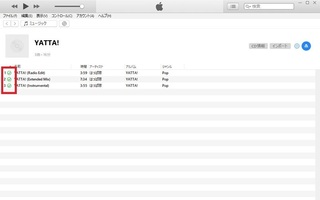
知辺手の曲名の右側が緑チェック印になったら、
インポート終了です。CDを取り出します。
出来た曲名をダブルクリックすると再生できます!
YATTA!をiTunesから再生できるようになりました!
やった〜!
次回は、
これをiPad miniに取り込めたらいいな〜
その他のYATTA!の記事はこちら!
・「YATTA!」はっぱ隊を女性アイドルグループがリメイク! 2016年1月11日〜
https://fanblogs.jp/takoasami/archive/680/0
------------------------------
Windows10対応のパソコン購入はこちらから!
------------------------------

このブログのキャラクター「たこちゃん」が
LINEスタンプに!是非、ご覧ください!
LINE STORE URL:
https://store.line.me/stickershop/author/95006/ja
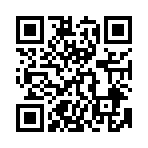
------------------------------
〜〜〜
にほんブログ村